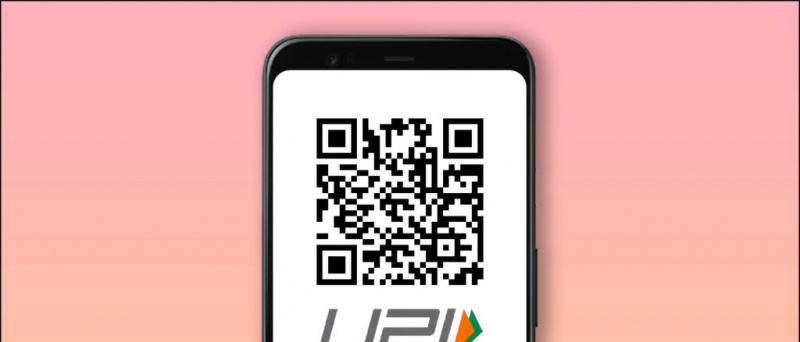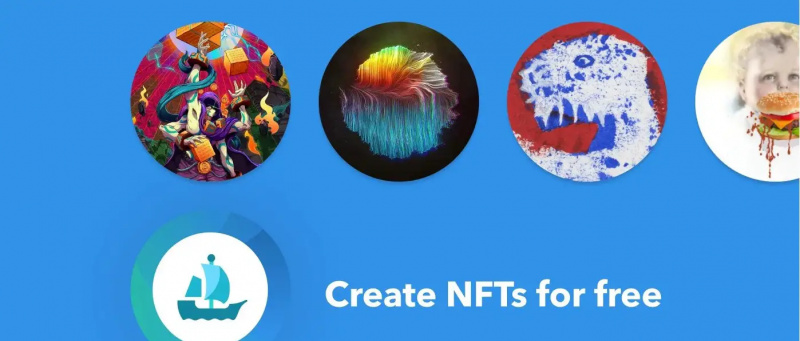கண்டுபிடிக்க வேண்டும் வைஃபை கடவுச்சொல் உங்கள் தொலைபேசி இணைக்கப்பட்டுள்ள பிணையத்தின்? நெட்வொர்க்கின் கடவுச்சொல்லைக் கண்டுபிடிப்பது பல காரணங்களுக்காக முக்கியமானதாக இருக்கலாம், சில சமயங்களில் சேமித்த நெட்வொர்க்கின் கடவுச்சொல்லை நீங்கள் மறந்துவிட்டிருக்கலாம் அல்லது வைஃபை மூலம் கோப்புகளைப் பகிரவும் உங்கள் சாதனங்கள் முழுவதும். சரி, உங்களுக்கு உதவ, உங்கள் மொபைலில் இணைக்கப்பட்டுள்ள வைஃபை கடவுச்சொல்லைக் கண்டறிய சில வழிகளை நாங்கள் உங்களுக்குச் சொல்வோம்.

பொருளடக்கம்
Google இலிருந்து Android தொலைபேசியில் படங்களை எவ்வாறு சேமிப்பது
நீங்கள் ஆண்ட்ராய்டின் சமீபத்திய பதிப்பை இயக்கினால், வைஃபை கடவுச்சொற்களை எளிதாகக் கண்டறியலாம். இல்லையெனில், பழைய Android மற்றும் iPhone இல், இது எளிதான பணி அல்ல. உங்கள் வைஃபை நெட்வொர்க்கிற்கான கடவுச்சொற்களைக் கண்டறிய இந்த வழிகளைப் பார்க்கலாம்.
Android இல் Wi-Fi கடவுச்சொல்லைக் கண்டறியவும்
முதலில், நீங்கள் ஆண்ட்ராய்டு 10 அல்லது அதற்கு மேல் இயங்கினால், உங்கள் நெட்வொர்க் அமைப்புகளின் கீழ் அதை எளிதாக அணுகலாம். எப்படி என்பது இங்கே:
1. உங்கள் மொபைலில் உள்ள அமைப்புகளுக்குச் சென்று நெட்வொர்க் & இணையத்தைத் தேர்ந்தெடுக்கவும்.
இரண்டு. இங்கே Wi-Fi ஐத் தட்டி, நீங்கள் கடவுச்சொல்லை அறிய விரும்பும் பிணையத்தைத் தேர்ந்தெடுக்கவும். (இப்போது நீங்கள் இணைக்கப்படவில்லை என்றால், மற்ற நெட்வொர்க்குகளைப் பார்க்க, சேமித்த நெட்வொர்க்குகளைத் தட்ட வேண்டும்).
3. இப்போது, அதற்கு அடுத்துள்ள கியர் ஐகானைத் தட்டவும், பின்னர் பகிர் என்பதைத் தட்டவும்.
நான்கு. இது நீங்கள்தான் என்பதைச் சரிபார்க்கவும், பின்னர் நெட்வொர்க்கின் கடவுச்சொல் QR குறியீட்டின் கீழே காண்பிக்கப்படும்.
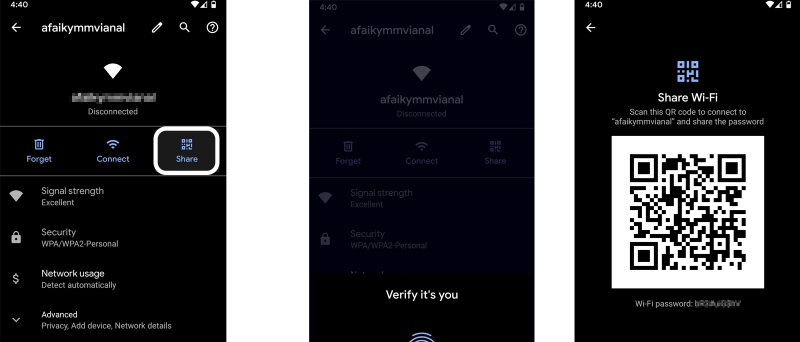 வைஃபை கடவுச்சொல் பார்வையாளர்.
வைஃபை கடவுச்சொல் பார்வையாளர்.
திசைவி நிர்வாக பக்கத்தைப் பார்க்கவும்
வைஃபை ரூட்டரின் அட்மின் பக்கத்தைப் பார்த்து கடவுச்சொல்லைச் சரிபார்த்து, இணைப்பு புதியதாக இருந்தால், இதுவரை யாரும் கடவுச்சொல்லை மாற்றவில்லை. உங்கள் மொபைலில் Wi-Fi நெட்வொர்க்கின் தகவலைப் பார்க்கலாம்.
உங்கள் ஆண்ட்ராய்டு மொபைலில், மேலே குறிப்பிட்டுள்ள படிகளைப் பின்பற்றி, அந்த வைஃபை நெட்வொர்க் அமைப்புகளுக்குச் சென்று, இப்போது மேம்பட்டது என்பதைத் தட்டவும், மேலும் நெட்வொர்க் விவரங்களின் கீழ், ரூட்டரின் ஐபி முகவரியைக் காண முடியும், அது 192.168.01 போன்றதாக இருக்கும்.
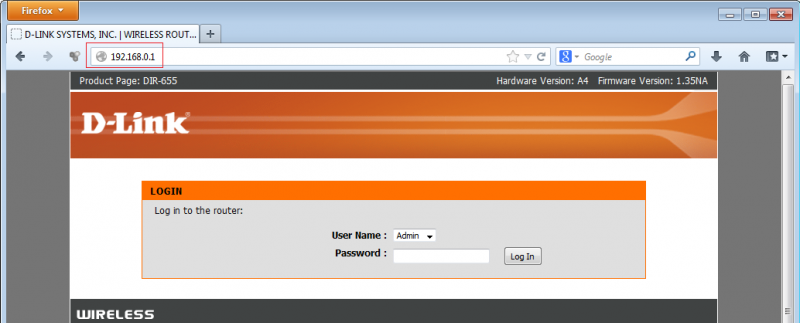
ஜிமெயில் தொடர்புகள் ஐபோனுடன் ஒத்திசைக்கவில்லை
அதன் பிறகு, இதை உங்கள் உலாவியின் முகவரிப் பட்டியில் தட்டச்சு செய்யவும், மேலும் ரூட்டரை அமைக்கும் போது நீங்கள் உருவாக்கிய பயனர்பெயர் மற்றும் கடவுச்சொல்லுடன் உங்கள் ரூட்டரில் உள்நுழையுமாறு கேட்கும். இதுவும் உங்களுக்குத் தெரியாவிட்டால், இயல்புநிலையை நீங்கள் மாற்றாமல் இருக்கலாம். எனவே, நிர்வாகி/நிர்வாகியை முயற்சிக்கவும்.
நீங்கள் உள்நுழைந்ததும், ஒவ்வொரு ரூட்டர் நிர்வாகியும் வைஃபை கடவுச்சொல்லைக் கண்டறிவதற்கான வெவ்வேறு படிநிலைகளைக் கொண்டுள்ளனர். அந்தப் பக்கத்தில் உள்ள அமைப்புகள் அல்லது வைஃபை பெயரைத் தேட முயற்சிக்கவும், நீங்கள் அதைக் காணலாம்.
உங்கள் ஐபோனில் வைஃபை கடவுச்சொல்லைக் கண்டறியவும்
iOS இல் ஆப்பிள் அத்தகைய எந்த அம்சத்தையும் வழங்காததால் உங்கள் iPhone இல் நேரடியாக Wi-Fi கடவுச்சொல்லைக் கண்டறிய முடியாது. கீசெயினில் சேமிக்கப்பட்டாலும் உங்களால் கண்டுபிடிக்க முடியாது. இருப்பினும், உங்கள் ஐபோனின் வைஃபையைப் பகிர வேறு சில விருப்பங்கள் உள்ளன.
இந்த முறை வேலை செய்வதற்கான தேவைகள்:
- உங்கள் iPhone இல் குறைந்தபட்சம் iOS 11 மற்றும் அதற்கு மேற்பட்ட பதிப்புகள் இருக்க வேண்டும், மற்ற நபரிடமும் iOS 11 மற்றும் அதற்கு மேற்பட்ட பதிப்புகள் இருக்க வேண்டும்.
- அந்த நபரின் ஆப்பிள் ஐடி உங்கள் தொடர்புகள் பயன்பாட்டில் இருக்க வேண்டும் மற்றும் இரண்டு சாதனங்களிலும் புளூடூத் இயக்கப்பட்டிருக்க வேண்டும்.
- இரண்டு சாதனங்களும் நெருக்கமாக இருக்க வேண்டும்.
ஐபோனில் வைஃபை கடவுச்சொல்லைப் பகிர்வதற்கான படிகள்
1. உங்கள் நண்பரின் ஐபோன் அருகே உங்கள் ஐபோனை வைக்கவும்.
இரண்டு. இப்போது, உங்கள் நண்பர் இணைக்க முயற்சிக்க வேண்டும் அதே Wi-Fi நெட்வொர்க் நீங்கள் பகிர விரும்புவது.
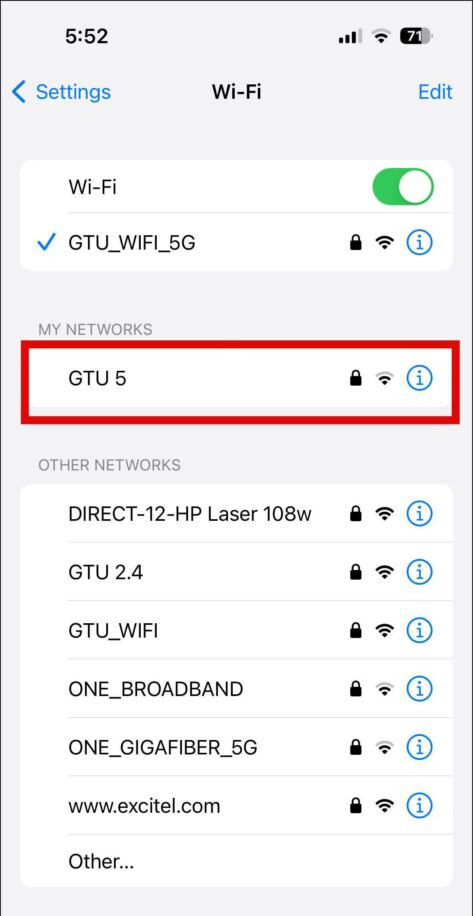

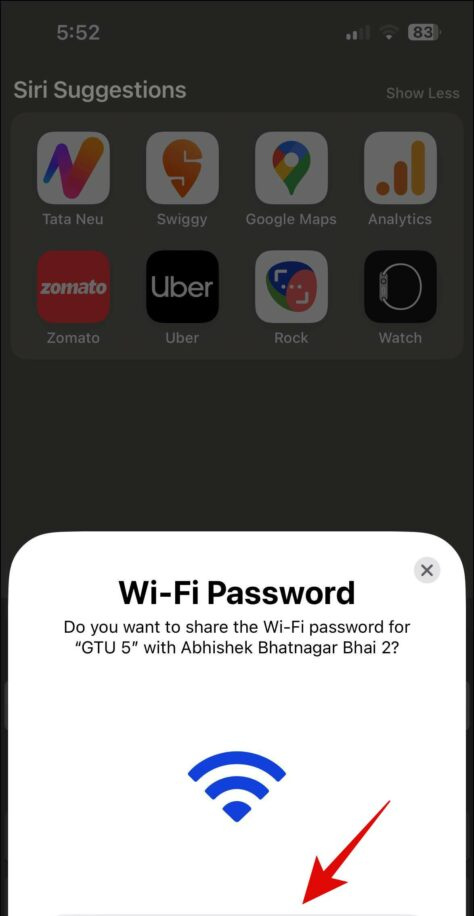
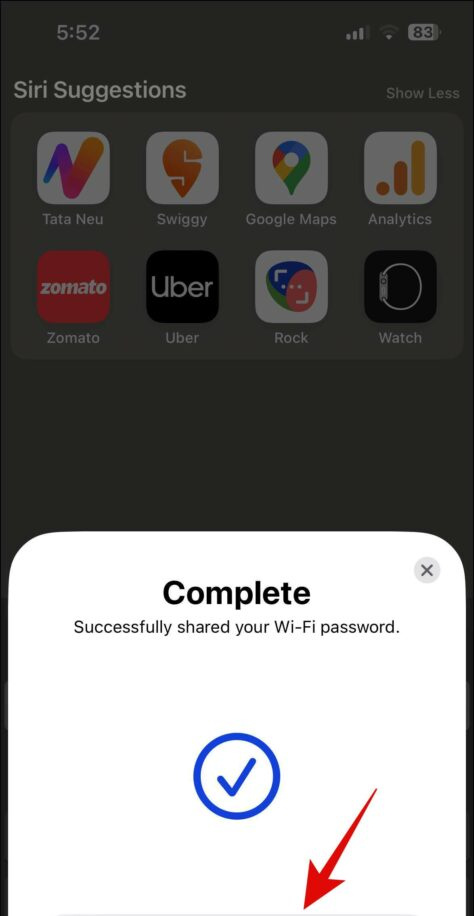
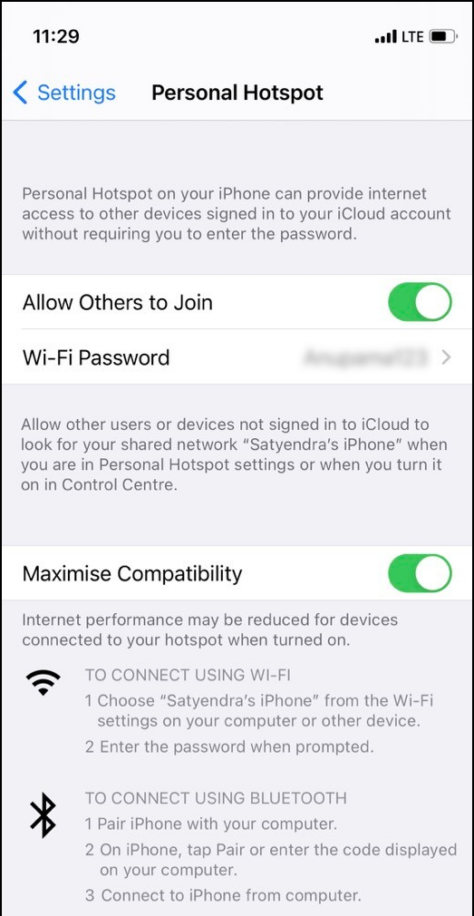



![4 ஜி எல்டிஇ அல்லது ரிலையன்ஸ் ஜியோவுக்கான வோல்டிஇ ஆதரவு கொண்ட ஸ்மார்ட்போன்களின் பட்டியல் [புதுப்பிக்கப்பட்டது]](https://beepry.it/img/featured/30/list-smartphones-with-4g-lte.jpg)